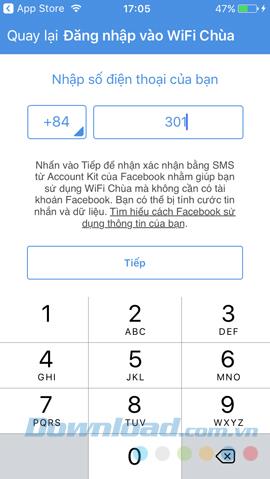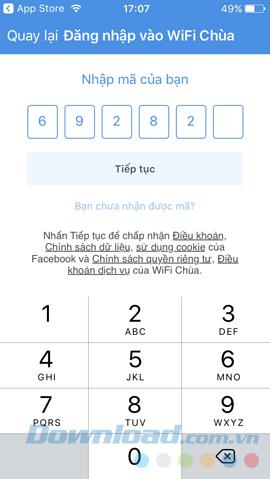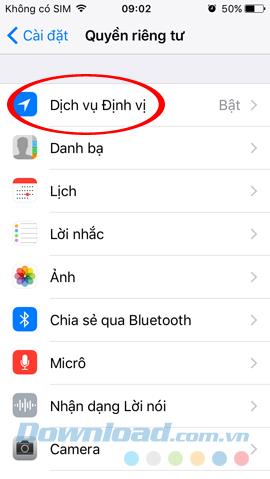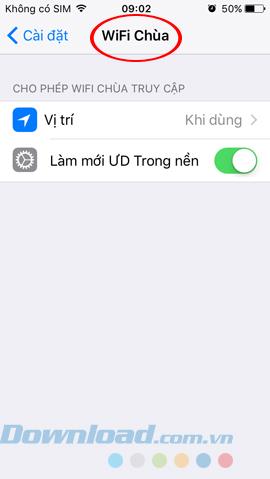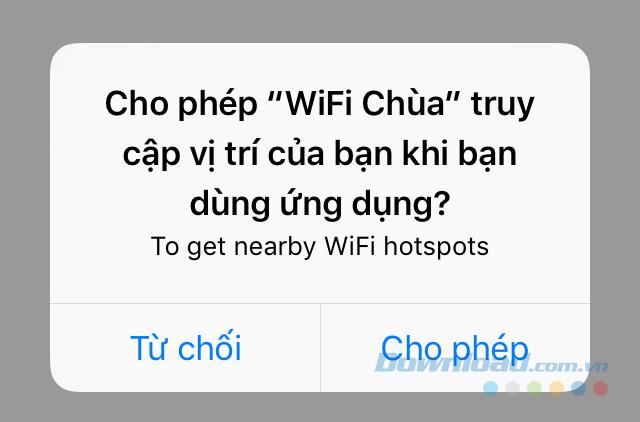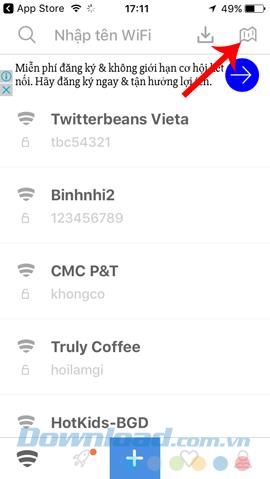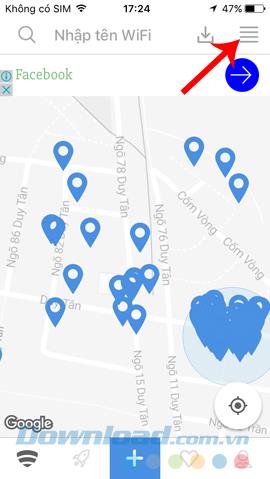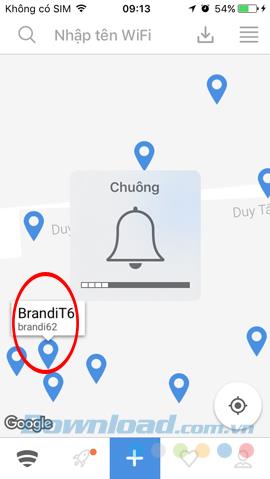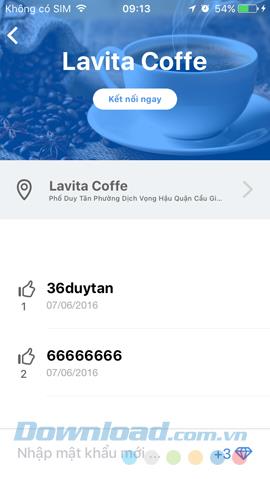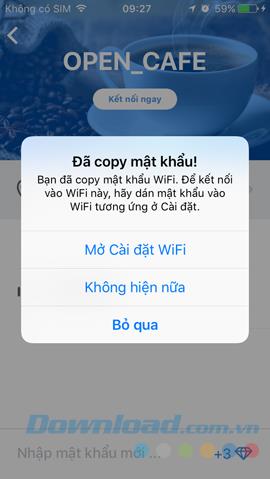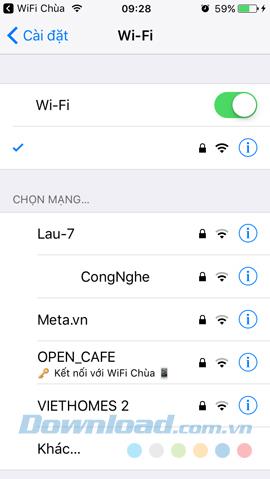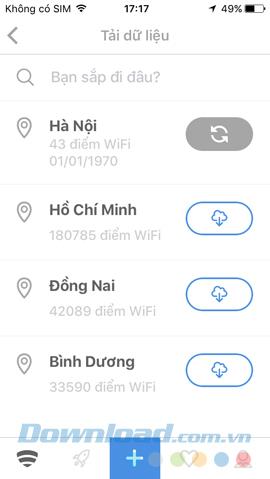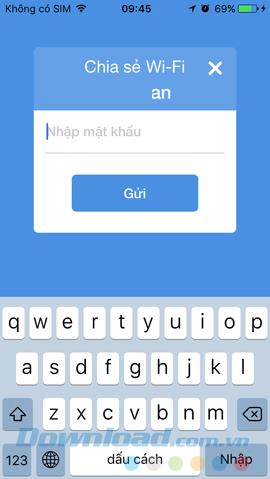WiFi Chùa es una búsqueda gratuita de puntos de acceso WiFi para dispositivos móviles. No solo busca información sobre nombres y ubicaciones de red, sino que también proporciona una contraseña para conectarse a ese WiFi. Esta es una aplicación de utilidad e indispensable si a menudo tienes que salir sin 3G.
El acceso a Internet es una necesidad que parece haberse vuelto esencial para los usuarios de teléfonos inteligentes, por lo que tener un buscador WiFi como WiFi Temple es extremadamente necesario cuando vas a lugares sin 3G o 3G.
Paso 1: Accede a la App Store para descargar WiFi Chùa para tu dispositivo. Luego, inicie e inicie sesión en la aplicación de una de las siguientes maneras:
- Inicie sesión con Facebook : use su cuenta de Facebook.
- Inicie sesión por teléfono: use su número de teléfono.
- Usar código de referencia: use el código enviado por un amigo.


Paso 2 : Por ejemplo, en este tutorial, el escritor usa un número de teléfono personal para iniciar sesión y usar esta aplicación. Primero, ingrese el número de teléfono que está utilizando en el cuadro en blanco y seleccione Siguiente . Espere hasta que reciba un código de confirmación, complételo y toque Continuar .
Si aún no ha recibido el código, use la opción No ha recibido el código a continuación para solicitarlo nuevamente.
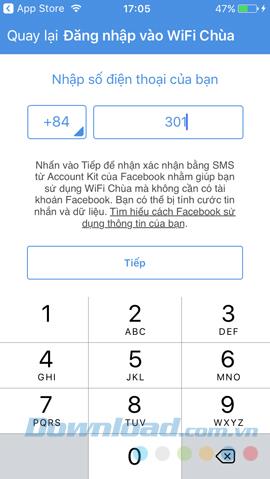
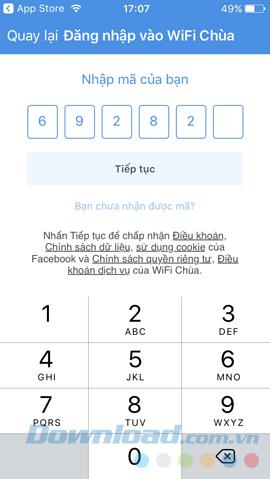
Use uno de los tres métodos anteriores para solicitar un código de inicio de sesión para la aplicación
Paso 3: Antes de usar WiFi Temple, debe activar los Servicios de ubicación y permitir que esta aplicación use su ubicación.
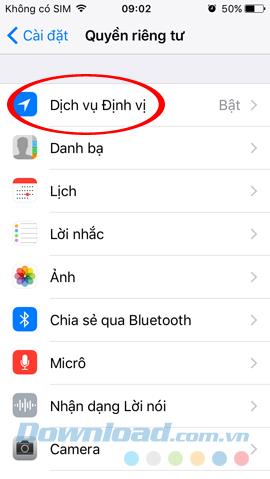
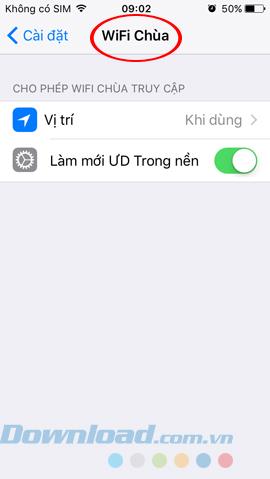
Este acceso ayudará a la aplicación a buscar y escanear automáticamente a su alrededor para obtener una lista de las redes WiFi proporcionadas anteriormente.
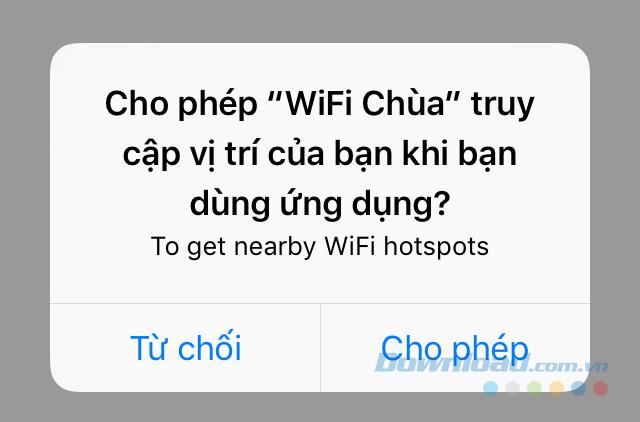
Paso 4: Como se muestra en la imagen a continuación, puede ver una " lista" bastante larga de puntos de acceso WiFi alrededor de la ubicación del escritor. Puede cambiar el tipo de visualización por nombre de WiFi o su ubicación en el mapa.
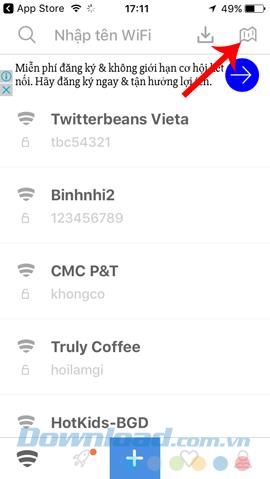
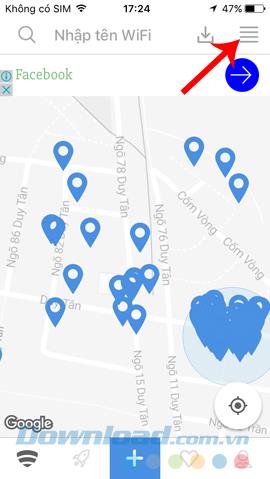
Dos formas de mostrar redes WiFi a tu alrededor
Paso 5: si desea conectarse a cualquier red, solo tóquela para ver la contraseña.
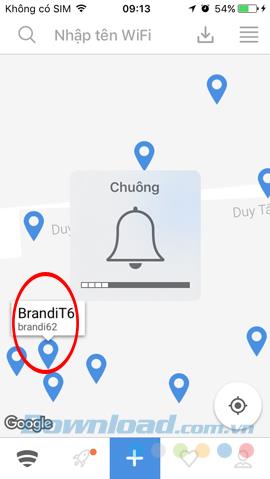
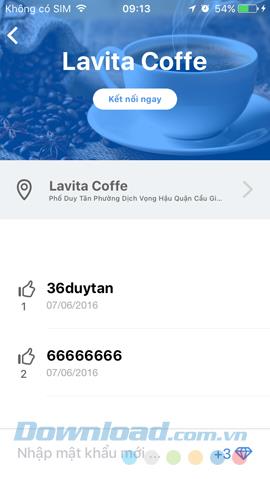
Luego copie esa contraseña WiFi nuevamente y acceda a Configuración para ingresar la contraseña. O puede hacer lo contrario, verifique en su lista de conexiones las redes WiFi disponibles, luego búsquelas en WiFi Pagoda para obtener una contraseña.
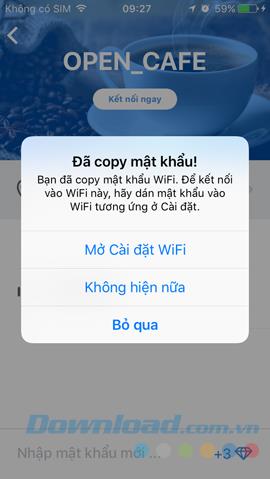
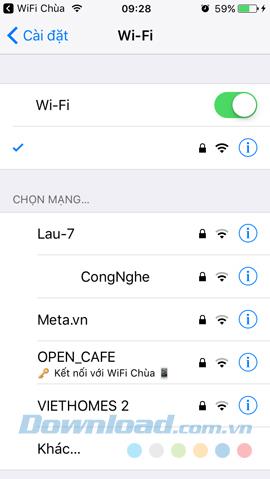
No solo puede proporcionar una lista de puntos de acceso WiFi y su contraseña de acuerdo con su ubicación actual. Pero si va a llegar lejos, podemos precargar completamente el mapa de esa área WiFi , cuando llegue solo necesita habilitar la ubicación para usar.
Con el ícono azul más abajo, puede agregar otras redes WiFi usted mismo a esta aplicación y luego enviarla a la base de datos de WiFi Temple para que otros usuarios puedan usarla cuando sea necesario.
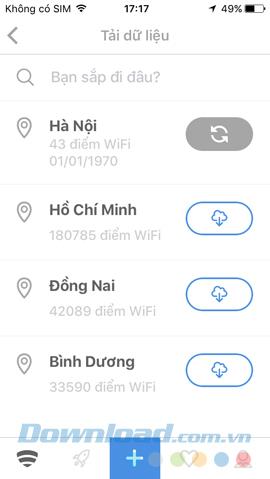
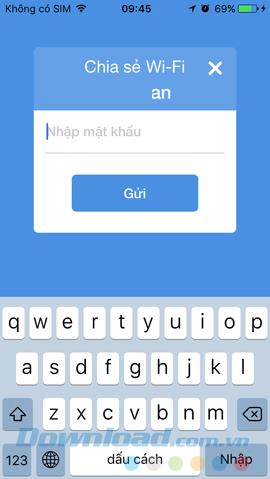
Para aquellos que se suscriben a 3G, quizás WiFi Chùa no sea necesario, pero si se queda sin espacio o en un área donde no existe, la señal 3G es pobre y parpadea, verá el valor de la aplicación de búsqueda de red WiFi gratuita. esta tarifa
¡Les deseo una implementación exitosa!